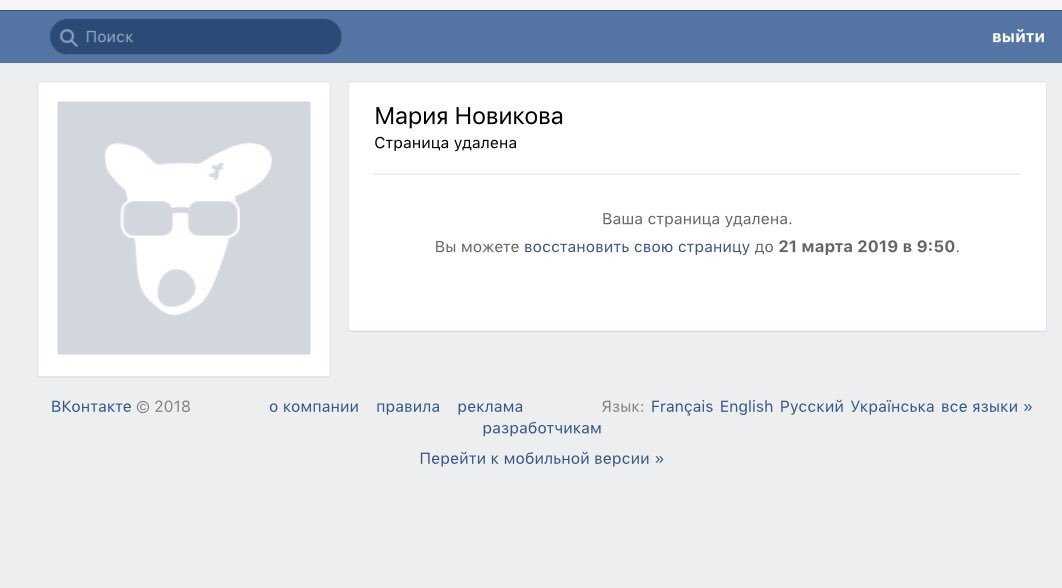ВКонтакте: что значит «Страница удалена»?
Захожу на страницу человека, она пустая и написано: «Страница пользователя удалена. Информация недоступна» или «Страница удалена либо ещё не создана». Что это значит? Кто удалил страницу? Почему?
Это значит, что сам человек, владелец данной страницы, удалил свою страницу на сайте ВКонтакте. Он мог это сделать или с помощью стандартной функции «Удалить страницу», которая есть у всех и которая позволяет удалить собственную страницу, или, если у него не было доступа — через заявку в службу поддержки ВК. Оба способа описаны здесь — Как удалить свою страницу ВКонтакте.
Кто еще мог удалить страницу?
Страницу мог удалить человек, имеющий к ней доступ (знающий логин и пароль). Если страницу «взломал» злоумышленник, то есть получил логин и пароль от нее, воспользовавшись тем, что хозяин страницы не заботился о безопасности, то он мог и удалить страницу. Но обычно «взломанную» страницу не удаляют, а просто используют для рассылки спама, пока ее не заблокирует администрация или пока владелец не восстановит доступ.
Могла ли администрация ВК удалить страницу?
Администрация ВК замораживает страницы за нарушение правил (блокирует), а не удаляет. Это разные понятия. На замороженной странице написано, что она заморожена, а на удаленной — что удалена. Вероятнее всего, страницу удалил сам ее хозяин, который ее создавал, или лицо, имеющее логин и пароль от данной страницы, если страницу «взломали». Лишь в редких случаях страница может быть удалена администрацией: например, если выяснилось, что человек выдавал себя за другого, используя его фотографии.
Почему человек удалил страницу?
Это его личное дело. Иногда страницы удаляют в эмоциональном порыве, демонстративно, чтобы кому-то что-то доказать (особенно подростки), или если случились какие-то неприятности и т.п. Может быть, человек просто хочет отдохнуть от ВК и не нашел другого способа это сделать. Но очень часто люди возвращаются в ВК, восстанавливают страницу или создают новую.
Можешь воспользоваться поиском — Как найти человека ВКонтакте, чтобы проверить, не создал ли человек новую страницу. Разумеется, нужно знать, кого искать — то есть имя и фамилию человека. Но он мог создать фейковую страницу (с ненастоящими данными), хоть это и запрещено правилами сайта.
Разумеется, нужно знать, кого искать — то есть имя и фамилию человека. Но он мог создать фейковую страницу (с ненастоящими данными), хоть это и запрещено правилами сайта.
Сможет ли человек восстановить страницу?
После удаления страницы дается достаточно большое время, чтобы передумать и вернуться в ВК. Если владелец страницы захочет, то в течение установленного срока сможет ее восстановить. На странице ничего не исчезнет, она будет такой же, какой была до удаления. Можно считать, что сейчас она просто скрыта. Об этом рассказано здесь — Как восстановить удаленную страницу ВКонтакте.
Важный момент — для восстановления страницы нужно иметь доступ к номеру телефона, к которому она привязана. Однако многие пользователи так беспечны, что давно уже сменили номер, не привязав новый номер к странице ВК, и даже не помнят, на какой номер регистрировали страницу. Поэтому при восстановлении страницы могут возникнуть сложности. Возможно, человеку придется восстанавливать сим-карту или, если это невозможно, отправлять заявку на восстановление страницы (обо всем этом — в инструкции по ссылке выше).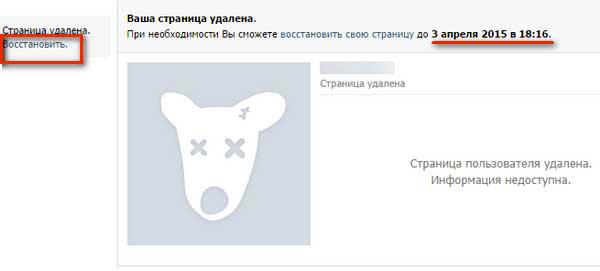
Если же на странице написано «Страница удалена либо ещё не создана», значит, срок восстановления уже прошел, и эта страница никогда не будет восстановлена, даже если ее владелец захочет это сделать.
Как связаться с человеком, если он удалил страницу?
Пока страница удалена, ее владелец не может получать и отправлять сообщения. Может быть, сейчас он не хочет, чтобы ты или кто-либо ему писал. Если он когда-либо восстановит страницу, тогда ты сможешь ему написать. А если он создал новую страницу, то можно поискать эту страницу по имени, фамилии, городу, возрасту, дате рождения человека и другим параметрам — Как найти человека ВКонтакте.
Если на странице написано, что она заморожена или заблокирована, это другое?
Да, это другое. Страницу замораживает администрация ВК за нарушение правил. Например, за рассылку спама. Часто это происходит, когда люди отдают логин и пароль злоумышленникам и в результате страница попадает в чужие руки. Подробнее мы рассказали об этом здесь:
- Заблокировали (заморозили) страницу ВКонтакте.
 Что делать? Решение
Что делать? Решение
Смотри также
- Как восстановить удаленную страницу ВКонтакте
- Как найти человека в интернете по всем сайтам, социальным сетям
- Как найти человека по фотографии
- Как скрыть свою страницу ВКонтакте, фото, видео, стену, друзей, группы
В начало: ВКонтакте: что значит «Страница удалена»?
Вход.ру
Как посмотреть удаленную страницу Вконтакте – найти, зайти и просмотреть, как выглядела страница ВК раньше
Вконтакте КомментироватьЗадать вопросНаписать пост
При удалении профиля Вконтакте, многие надеются на то, что информация больше не будет присутствовать в сети. Но все то, что попадает в Интернет там и остается. Главное найти способ посмотреть удаленную страницу Вконтакте.
Просмотр кеша страницы
Поисковые системы постоянно сохраняют копии посещенных сайтов.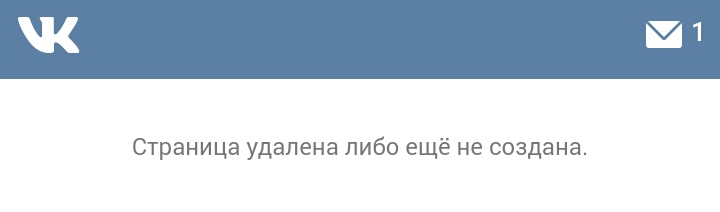
Посмотреть профиль можно следующим образом:
- Заходим на удаленный аккаунт Вконтакте и копируем его адрес.
- Вставляем скопированный элемент в поисковую строку.
- Возле каждого результата выдачи есть стрелочка с выпадающим меню. В нем необходимо выбрать строку «Сохраненная копия». И поисковик перенаправит на сохраненную копию аккаунт со всеми удаленными данными.
Используем поиск Google
Если в Яндексе копия уже изменена и не открывается в виде до изменений, можно попробовать поискать ту же информацию в другой поисковой системе. Есть вероятность что другой поисковик не успел внести изменения.
Чтобы найти удаленную страницу при помощи другого поисковика необходимо:
- Зайти на удаленный аккаунт Вконтакте и скопировать адрес.
- Вставить скопированный элемент в поисковую систему, например, Гугл.

- Навести курсор на выпадающее меню и выбрать сохраненную копию.
Сохраненную копию можно просмотреть, если оригинальную удалили не так давно. Если пользователь удалил профиль, например, год назад, то осуществить просмотр таким способом не представляется возможным.
Онлайн сервис Веб-архив
Ежедневно в Интернете происходят изменения. Страницы удаляются, создаются новые. И есть сервисы которые регистрируют и сохраняют подобные изменения. Веб-архив занимается этим, и с помощью него можно увидеть удаленные страницы Вконтакте. Чтобы это сделать необходимо воспользоваться инструкцией:
- Зайти на сайт Веб-архива.
- Вставить ссылку на удаленный аккаунт в поиск сайта.
- Ниже поиска появится календарь с отмеченными датами.
- Нажимая на отмеченные даты можно узнать, что именно изменялось на странице и просмотреть.
Просмотр в кеше браузера
Посмотреть профиль социальной сети, который был удален можно и через кеш браузера.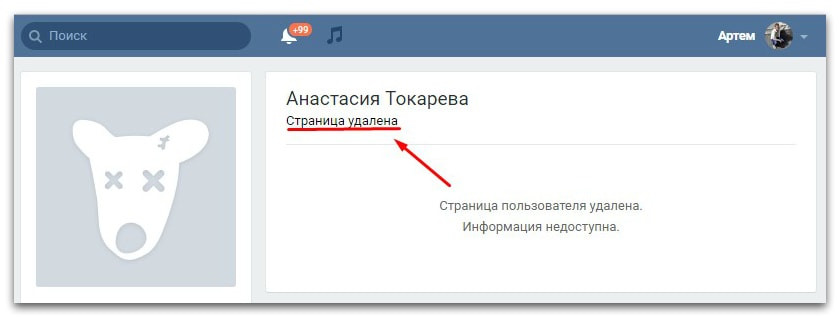 Он сохраняет копии всех сайтов, на которые заходил пользователь, чтобы уменьшить время загрузки. Если перед удалением страничка была посещена и кеш после этого не чистился, ее можно просмотреть. Для каждого браузера есть свой способ попасть в кеш:
Он сохраняет копии всех сайтов, на которые заходил пользователь, чтобы уменьшить время загрузки. Если перед удалением страничка была посещена и кеш после этого не чистился, ее можно просмотреть. Для каждого браузера есть свой способ попасть в кеш:
- Хром: набрать и перейти chrome://cache;
- Опера: набрать и перейти opera://cache;
- Мозила: набрать в поисковой строке и перейти about:cache.
Браузер перекинет на страницу с кэшем, который отображается в виде ссылок. Там можно найти с помощью поиска нужную ссылку и посмотреть, как выглядела страница Вконтакте раньше.
Сервис CachedView.com
Этот сервис является универсальным поисковиком в кеше Гугла. Чтобы им воспользоваться нужно:- Перейти на сайт поисковика.
- Вставить в поисковую строку ссылку на необходимый профиль соцсети.
- Нажать на кнопку под строкой.
 Можно произвести поиск по веб архивам Гугла.
Можно произвести поиск по веб архивам Гугла.
При нажатии на зеленую кнопку сайт перекидывает на страничку пользователя в новой вкладке. Страница представляется в том виде, в котором зафиксировал ее бот поисковика при последнем посещении.
При нажатии на оранжевую кнопку сайт перекидывает пользователя на выдачу результата онлайн сервиса Веб-Архив.
Как посмотреть удаленные фото Вконтакте
Стертые фотографии Вконтакте можно увидеть такими же способами, как и страницу. Но есть и другие методы.
Например, если при нажатии на фотографию Вконтакте всплывает окошко с информацией о том, что фото удалено, то его можно скопировать. На миниатюру необходимо нажать правой кнопкой мышки и сохранить. Минусом этого методы является то, что фото будет плохого разрешения.
Есть способ посмотреть полноценную фотографию, которая была удалена с хорошим разрешением. Для этого нужно:
- Кликнуть на миниатюру удаленной фотографии, чтобы появилось сообщения о том, что ее нет.
- Заходим в Инструмент разработчика браузера, появится окно с кодом страницы.
- В коде необходимо найти ссылку на исходную фотографию. Она подчеркнута сплошной линией и при наведении на нее будет показана миниатюра.
- Необходимо скопировать этот элемент и вставить ссылку в адресную строку. В результате выдачи будет нужная фотография в том формате, в котором она загружалась в Вконтакте.
Просмотреть удаленную фотографию Вконтакте возможно и сделать это достаточно просто. Не требуется много знаний и специальных навыков, все что нужно: компьютер с выходом в интернет.
На главную
Reader Interactions
Как пожаловаться на аккаунт ВК?
Ответить
- Чтобы пожаловаться на аккаунт ВКонтакте, вы можете воспользоваться ссылкой «Сообщить о нарушении» в профиле или на странице.

- Вы также можете написать [email protected] с описанием нарушения.
Аккаунт/Профиль ВКонтакте Заблокирован/Приостановлен/Отключен
КАК УДАЛИТЬ ПОДДЕЛЬНЫЙ АККАУНТ ВКонтакте?
Как удалить свой аккаунт ВКонтакте?
Чтобы удалить свой аккаунт ВКонтакте, зайдите в свой профиль и нажмите «Настройки». Прокрутите страницу вниз и нажмите «Удалить учетную запись».
Безопасен ли аккаунт ВК?
Да, аккаунт ВКонтакте в безопасности. На сайте реализован ряд функций безопасности, в том числе индикатор надежности пароля и двухфакторная аутентификация.
Как удалить свой номер из ВК?
Если вы хотите удалить свой номер ВКонтакте, вы можете сделать это в настройках своего аккаунта. Перейдите в «Настройки», а затем «Номер телефона». Там вы можете удалить свой номер и перестать получать уведомления по SMS.
Как удалить свой аккаунт ВК 2022?
Чтобы удалить свой аккаунт ВКонтакте, перейдите на страницу «Настройки» и нажмите на ссылку «Удалить аккаунт» внизу страницы.
Как удалить аккаунт ВКонтакте с iPhone?
Чтобы удалить свою учетную запись ВКонтакте с iPhone, вам нужно открыть приложение ВКонтакте и перейти в «Настройки». Нажмите на опцию «Удалить учетную запись», а затем введите свой пароль для подтверждения.
Нажмите на опцию «Удалить учетную запись», а затем введите свой пароль для подтверждения.
VK com незаконен?
ВКонтакте не является незаконным. Это платформа социальных сетей, которая позволяет пользователям обмениваться фотографиями, видео и сообщениями с друзьями.
Да, ВКонтакте легальна в Индии. Сайт заблокирован в некоторых регионах, но по-прежнему доступен в большинстве регионов страны.
ВКонтакте — это то же самое, что и Facebook?
ВКонтакте — российская социальная сеть, очень похожая на Facebook. У него более 350 миллионов пользователей, и он особенно популярен в России, Украине и Беларуси.
Как отвязать аккаунт ВК в ML?
На этот вопрос нет однозначного ответа, так как процесс отвязки аккаунта ВК в ML будет различаться в зависимости от конкретных обстоятельств. Однако некоторые советы о том, как отвязать учетную запись ВКонтакте в ML, включают обращение в службу поддержки клиентов ВКонтакте за помощью или удаление учетной записи через веб-сайт ВКонтакте.
Однако некоторые советы о том, как отвязать учетную запись ВКонтакте в ML, включают обращение в службу поддержки клиентов ВКонтакте за помощью или удаление учетной записи через веб-сайт ВКонтакте.
Как мне немедленно навсегда удалить свою учетную запись Facebook?
Чтобы немедленно удалить свою учетную запись Facebook, перейдите на страницу «Удалить учетную запись» и заполните форму. После этого Facebook удалит вашу учетную запись и все ее данные.
Как удалить свой инстаграм?
Чтобы удалить свою учетную запись Instagram, сначала откройте приложение и перейдите в свой профиль. Коснитесь трех полосок в левом верхнем углу экрана и выберите «Настройки». Прокрутите вниз и нажмите «Удалить свою учетную запись». Введите свой пароль, а затем выберите «Да, удалить мою учетную запись».
ВКонтакте безопаснее Facebook?
На этот вопрос нет однозначного ответа, так как и ВКонтакте, и Facebook имеют свои плюсы и минусы.
Как удалить историю в Instagram
Содержание
Instagram — одна из лучших социальных сетей для обмена фотографиями с подписчиками, поскольку она ориентирована исключительно на визуальные эффекты. Instagram удается выделиться среди других платформ социальных сетей, позволяя людям участвовать в своих историях. Вы, несомненно, можете предложить своим подписчикам взглянуть на свою жизнь, используя истории Instagram. Но на этом история не заканчивается. Вы можете почувствовать, что изображение, которое вы загрузили в свою историю, не соответствует тому, как идут остальные ваши истории. Более того, вы можете подумать, что ваши подписчики не обращают внимания на одну из ваших историй в Instagram, или вы можете просто сожалеть о том, что опубликовали сделанную вами фотографию. Независимо от вашей причины, мы здесь, чтобы сообщить вам, что есть способ удалить историю из Instagram.
Независимо от вашей причины, мы здесь, чтобы сообщить вам, что есть способ удалить историю из Instagram.
Поэтому, чтобы помочь вам понять, как удалить историю в Instagram, в этой статье мы объясним, что такое история в Instagram и как она работает. Мы также предоставим шаги по удалению историй Instagram из приложения и ваших архивов Instagram.
Введение в истории Instagram: что это такое? Как они работают?
Возможно, вы захотите поделиться со своими подписчиками в Instagram тем, что вы делаете, будь то событие, взгляд на то, что происходит за кулисами на работе, или поездки, которые вы совершаете. Мы называем истории в Instagram «делимся тем, что происходит в данный момент».
Instagram Stories позволяет добавлять к материалам текст, фильтры, рисунки, стикеры и GIF-файлы, а также публиковать несколько фотографий и видео. Это слайд-шоу с изображением или видео остается в ваших историях в Instagram в течение 24 часов.
Это слайд-шоу с изображением или видео остается в ваших историях в Instagram в течение 24 часов.
Вы можете проверить, кто просматривает вашу историю в Instagram, и дать другим возможность заглянуть в ваш день, когда вы используете истории Instagram. Для людей, которые хотят поделиться рядом изображений или видео, которые они снимают в течение дня, и любят моментально публиковать свой контент, это отличная функция Instagram. Кроме того, вы можете добавить основные моменты в свой профиль Instagram, если хотите навсегда сохранить несколько фотографий, которые вы разместили в своих историях.
Истории в Instagram также отлично подходят для привлечения большого количества участников. По мнению экспертов по социальным сетям, использование историй и роликов в Instagram увеличивает вовлеченность пользователей Instagram в бренды и влиятельных лиц. Больше, чем просто добавление привлекательных изображений в вашу ленту, истории Instagram предоставляют больше. Поскольку они изображают то, что вы делаете в данный момент, они кажутся более искренними.
Как поделиться историей в Instagram
К счастью, публикация истории в Instagram занимает меньше времени и усилий, чем большинство функций Instagram. Загрузка истории в Instagram займет у вас несколько секунд, если вы не ищете эстетичный внешний вид. Итак, как мы можем поделиться историей Instagram с нашими подписчиками?
- Вы должны сначала войти в свою учетную запись Instagram, чтобы опубликовать историю Instagram.
- После этого посмотрите на верхнюю часть своей ленты Instagram, где ваш значок может быть в верхнем левом углу. Нажмите на значок в верхнем левом углу, как только вы его найдете.
- Нажмите кнопку «камера», если вы хотите сделать снимок в это время. Вы можете выбрать такие настройки, как бумеранг, нормальный режим, громкая связь и другие, нажав кнопку «Камера».
- Примите решение и сделайте снимок.
- Нажмите на значки в правом верхнем углу страницы, чтобы добавить текст, стикеры или фильтры к изображению, или вы можете узнать, как добавить музыку в историю Instagram.

- Когда результат вас удовлетворит, выберите «Ваша история» или нажмите кнопку со стрелкой, чтобы добавить изображение в историю Instagram.
Фото, уже сохраненное на вашем смартфоне, также можно добавить в историю Instagram. Для этого просто повторите предыдущую процедуру и нажмите на свой значок в левом верхнем углу. Вместо того, чтобы нажимать на значок «камера», выберите изображение или изображения из галереи вашего телефона, чтобы добавить их в историю Instagram. Добавьте нужные тексты, фильтры или стикеры и поделитесь ими в своей истории.
Как удалить историю из Instagram Скачать
Как удалить историю из Instagram
Теперь, когда вы знаете, как поделиться историей из Instagram, вы также можете задаться вопросом, как удалить историю из Instagram. Планируете ли вы удалить историю в Instagram из приложения или из своего архива Instagram, есть определенные шаги, которые вы должны выполнить, чтобы удалить ее вручную.
Давайте сначала посмотрим, как вручную удалить историю в приложении Instagram:
Как удалить историю в Instagram вручную
Возможно, вы не захотите ждать 24 часа, пока ваша история в Instagram будет удалена из вашего профиля.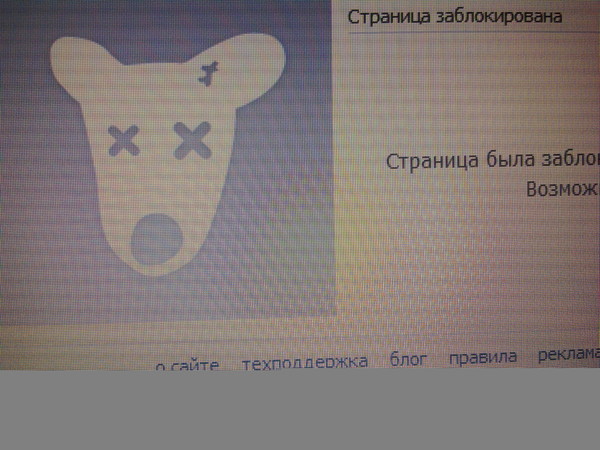 Если вы планируете удалить свою историю в Instagram вручную, выполните следующие действия, чтобы удалить изображение:
Если вы планируете удалить свою историю в Instagram вручную, выполните следующие действия, чтобы удалить изображение:
- Откройте свою учетную запись Instagram.
- Нажмите кнопку профиля Instagram вашего канала в правом нижнем углу, чтобы получить к нему доступ.
- Чтобы просмотреть свою историю, щелкните значок своего профиля.
- Открыв историю, нажмите на три точки в правом нижнем углу истории.
- Выберите «удалить», а затем подтвердите свое решение об удалении.
Теперь у вас есть! Теперь вы знаете, как удалить историю Instagram из приложения. Ваши подписчики больше не смогут получить доступ к вашей истории в приложении, так как вы ее удалили. Но помните, что это не обязательно означает, что они не видели его до того, как вы сняли свою историю. Кроме того, если вы хотите удалить свою историю в Instagram из-за меньшего количества взаимодействий, вы можете подумать еще раз. Вы можете купить настоящие просмотры историй в Instagram, чтобы увеличить количество просмотров.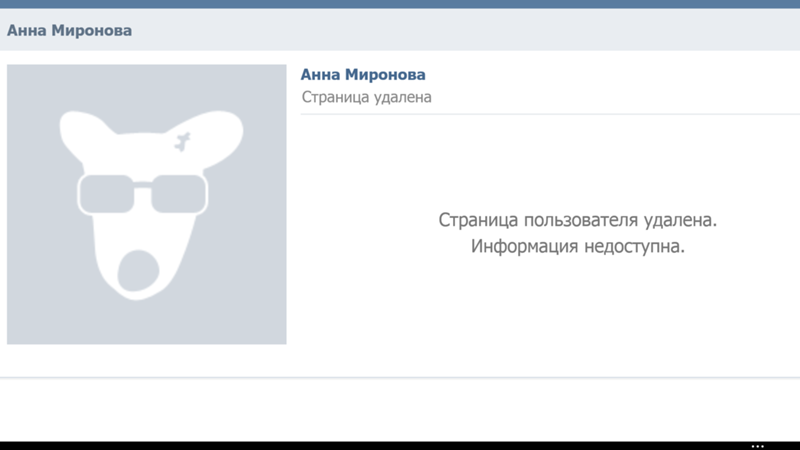
ПОСЛЕДНИЕ ПОСТЫ
Instagram — это служба социальной сети, которую люди используют для обмена фотографиями и видео. С 2010 года она стала одной из самых популярных социальных сетей для…
Instagram — одна из самых популярных социальных сетей на сегодняшний день. Люди также публикуют ролики, делясь публикациями в своих профилях в Instagram. Но ведь…
Вы также можете удалить свою историю из архива Instagram, где она была ранее сохранена. Ознакомьтесь со следующим разделом, чтобы узнать, что делать, если вы хотите удалить историю из своего архива.
Как удалить историю Instagram из вашего архива
Если вы планируете удалить историю Instagram, которую вы сохранили из своего архива, выполните шаги, которые мы предоставили ниже:
- Нажмите значок профиля в правом нижнем углу экрана, чтобы получить доступ ваш профиль в Инстаграмм.
- Щелкните значок с тремя линиями и нажмите кнопку «Архив».
- Выберите «Архив историй» в параметрах архива вверху.

- Выберите историю, которую хотите удалить.
- Нажмите кнопку «Удалить», коснувшись трех точек в правом нижнем углу изображения.
- Подтвердите свое решение удалить историю.
Готово! Теперь, когда вы знаете, как удалить их из своего архива, вы можете удалить любые истории из Instagram, о которых сожалеете, что поделились ими. Наиболее часто задаваемые вопросы об удалении историй из Instagram рассматриваются в следующем разделе, поэтому проверьте, остались ли у вас вопросы об историях в Instagram. Если у вас возникли проблемы с удалением ваших историй, вы можете обратиться в службу поддержки Instagram.
Заключение
В заключение сегодняшняя статья посвящена историям в Instagram и тому, как они работают. Кроме того, мы предоставили инструкции о том, как удалить истории Instagram из приложения и ваших архивов, чтобы облегчить любые заботы о том, как удалить историю Instagram. Мы надеемся, что эта статья помогла прояснить, как удалить историю в Instagram.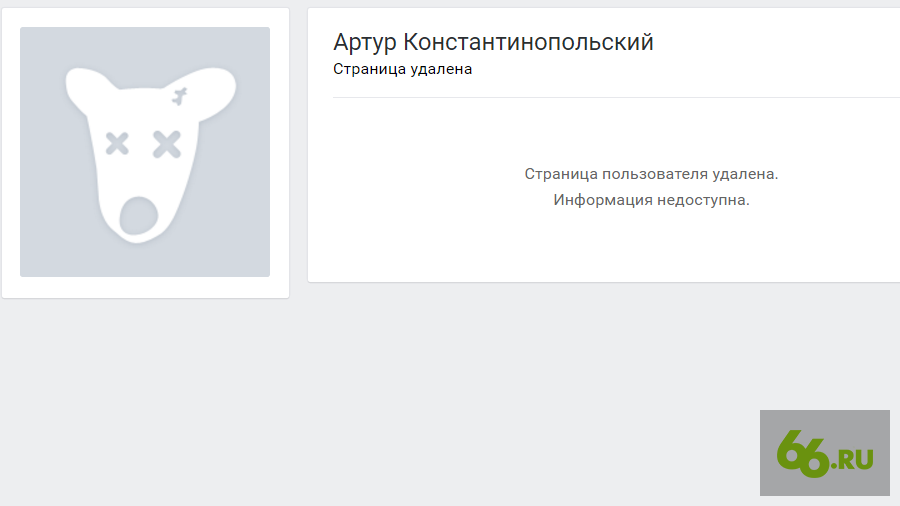
Часто задаваемые вопросы
Я не могу удалить истории из Instagram на своем мобильном устройстве. Почему?
Вы можете попробовать очистить кеш и данные, если вы удалили свою историю в Instagram, но картинка из нее все равно появляется при обновлении ленты. Если это все еще не работает, проверьте, нужно ли обновлять приложение, или удалите и переустановите Instagram. Проблема должна быть решена после повторного входа в учетную запись.
Как просмотреть чужую историю в Instagram?
Несколько значков профилей людей, на которых вы подписаны, будут отображаться в верхней части вашей ленты Instagram. Если на их значке есть маленькие ярко окрашенные круги, это означает, что они поделились историей в Instagram.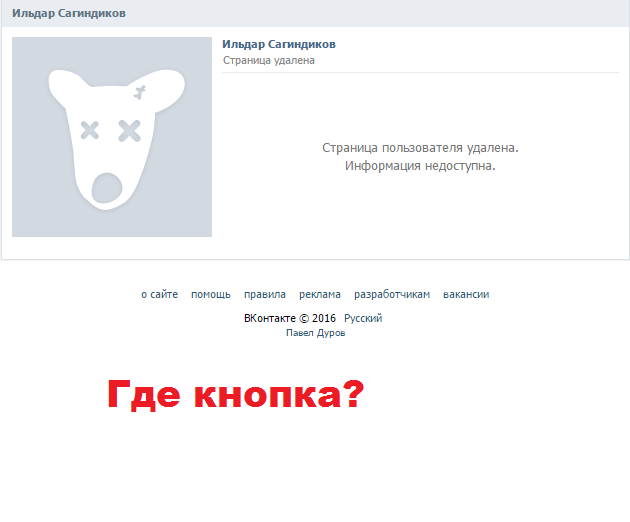 Вы можете увидеть, чем они поделились в своих историях, нажав на их значки.
Вы можете увидеть, чем они поделились в своих историях, нажав на их значки.
Можно ли восстановить удаленную историю Instagram?
Instagram предоставляет функцию «недавно удаленные изображения», которая поможет вам решить эту проблему. В течение 30 дней после удаления изображения вы можете восстановить его. Просто войдите в свой профиль Instagram и выберите «архив», нажав кнопку с тремя линиями в правом верхнем углу. Затем выберите историю, которую вы хотите восстановить, из «недавно удаленной» папки. Помните, что вручную удаленные истории Instagram остаются в недавно удаленной папке в течение 24 часов, а созданные истории Instagram остаются в течение 30 дней.
Пойдет ли удаленная мной история из Instagram в мой архив?
Если вы вручную удалили историю Instagram, это означает, что вы не сможете найти ее в своем архиве историй Instagram. В вашем архиве будут доступны только истории Instagram, которые были автоматически удалены через 24 часа. С другой стороны, если вы удалите истории из Instagram вручную до истечения срока их действия в течение 24 часов, они останутся в папке «недавно удаленные» в течение 24 часов.